Comment corriger les problèmes de lecture vidéo saccadée sur VLC Media Player sous Windows 7
Avez-vous déjà regardé un film ou une vidéo YouTube sur VLC Media Player et remarqué que l'écran se figeait ou saccadait ? C'est vraiment agaçant, n'est-ce pas ? Surtout si vous essayez simplement de profiter de votre contenu et que la lecture est constamment perturbée. Si vous rencontrez ce problème, Windows 7, vous n'êtes pas seul. De nombreuses personnes rencontrent ce problème, et ce n'est pas seulement un problème de VLC Media Player lui-même. Il peut y avoir plusieurs raisons derrière lecture vidéo saccadéeMais ne vous inquiétez pas ! Je vous propose une série de solutions qui devraient vous aider à retrouver un streaming fluide en un rien de temps.
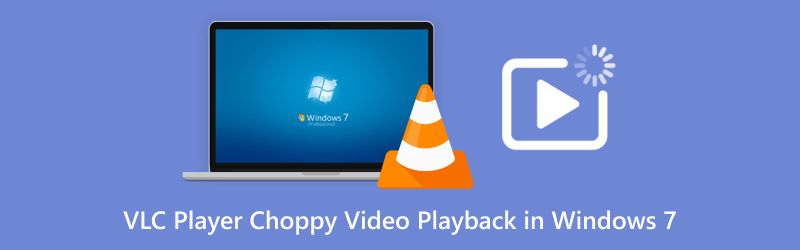
- LISTE DES GUIDES
- Partie 1. Raisons possibles d'une lecture vidéo saccadée sur VLC Media Player
- Partie 2. Comment corriger les problèmes de lecture vidéo saccadée sur VLC Media Player
- Partie 3. FAQ
Partie 1. Raisons possibles d'une lecture vidéo saccadée sur VLC Media Player
Alors, pourquoi la lecture vidéo de VLC Media Player est-elle saccadée ? Plusieurs raisons peuvent expliquer ce phénomène, et j'en ai rencontré la plupart lors de mes dépannages sur mon PC Windows 7. Voici les plus courantes :
Version VLC obsolète
La première chose à vérifier est de savoir si vous utilisez la dernière version de VLC. Les versions plus anciennes peuvent contenir des bugs ou des problèmes pouvant affecter la lecture vidéo, entraînant des saccades ou des blocages.
Faibles ressources système
Si votre PC manque de puissance de traitement ou de RAM, VLC peut avoir du mal à lire les vidéos de manière fluide. Les PC Windows 7, surtout les plus anciens, rencontrent souvent ce problème lorsqu'ils tentent de lire des vidéos HD ou à haut débit, comme les fichiers 4K ou MP4 volumineux.
Fichiers vidéo corrompus
Parfois, le problème ne vient pas du tout du lecteur. Si votre fichier vidéo est corrompu ou endommagé, VLC ne pourra pas le lire correctement, ce qui peut entraîner des ralentissements et d'autres problèmes de lecture, comme vidéo sans son dans le lecteur multimédia.
Paramètres VLC
Parfois, il s'agit simplement de paramètres incorrects. VLC propose de nombreuses configurations, et si elles ne sont pas correctement configurées, vous risquez de rencontrer des performances de lecture médiocres.
Problèmes de codec
VLC gère généralement la plupart des formats vidéo, mais si un codec nécessaire est manquant ou s'il y a une incompatibilité entre le format vidéo et votre matériel, vous pouvez rencontrer des problèmes de lecture saccadée.
Partie 2. Comment corriger les problèmes de lecture vidéo saccadée sur VLC Media Player
Maintenant que nous connaissons la cause du problème, examinons les solutions ! Voici comment corriger les saccades de la lecture vidéo avec VLC Media Player sous Windows 7 :
1. Réparation vidéo ArkThinker : une solution rapide pour une lecture saccadée
Maintenant, discutons Réparation vidéo ArkThinker, que j'ai trouvé être l'un des outils les plus efficaces pour résoudre les problèmes de lecture vidéo saccadée dans VLC Media Player. Ce logiciel est conçu pour réparer les fichiers vidéo corrompus ou endommagés, et prend en charge une grande variété de formats, dont MP4, MOV, AVI et bien d'autres. Il ne faut que quelques minutes pour réparer vos vidéos et les rendre lisibles dans VLC.
Téléchargez et installez gratuitement l'outil de réparation vidéo ArkThinker à partir des boutons suivants sur votre ordinateur Windows 11/10/7 ou Mac.
Cliquer sur Ajouter une vidéo Pour télécharger les fichiers vidéo corrompus ou saccadés, vous devez également ajouter un fichier vidéo d'exemple provenant de la même source que le fichier vidéo saccadé.

Une fois vos vidéos chargées, cliquez sur « Réparer ». Le logiciel commencera automatiquement à réparer les fichiers vidéo.

Une fois la réparation terminée, prévisualisez la vidéo. Si tout semble correct, cliquez sur Sauvegarder pour stocker le fichier fixe.

Le logiciel est extrêmement facile à utiliser et a rapidement résolu les problèmes que j'avais avec les vidéos. Le seul inconvénient est que la version gratuite ne permet de réparer qu'un nombre limité de vidéos ; une mise à niveau sera donc nécessaire si vous avez un grand nombre de fichiers à corriger. Cependant, dans l'ensemble, c'est un outil fantastique pour quiconque rencontre des problèmes de lecture vidéo.
2. Mettre à jour VLC Media Player
La première étape consiste à vérifier que VLC est à jour. Les développeurs de VLC publient régulièrement des mises à jour pour corriger des bugs et améliorer la lecture. L'utilisation d'une version obsolète peut donc entraîner des problèmes tels qu'une lecture vidéo saccadée. Pour mettre à jour VLC, ouvrez simplement le lecteur, accédez à l'onglet Aide menu et sélectionnez Vérifier les mises à jourSi une mise à jour est disponible, installez-la et essayez à nouveau de lire votre vidéo.

3. Ajustez les paramètres VLC pour de meilleures performances
Si votre PC manque de ressources, vous pouvez modifier les paramètres de VLC pour réduire la charge. Accédez à Outils > Préférences, et dans le Vidéo section, essayez de changer le module de sortie. Il arrive parfois que le passage à une autre sortie vidéo (comme (Sortie DirectX) peut améliorer les performances. Pensez également à désactiver Décodage matériel sous Entrée/Codecs.

4. Réparer les fichiers vidéo AVI corrompus
Si le fichier vidéo est corrompu, les seuls paramètres de VLC ne suffiront peut-être pas à le réparer. Heureusement, il existe des outils capables de réparer les fichiers vidéo endommagés. VLC dispose d'une fonction de réparation. réparer les fichiers vidéo AVI corrompus.
Ouvrez simplement VLC et accédez à Outils > Préférences. Sous le Entrée / Codecs onglet, recherchez la section appelée Fichier AVI endommagé ou incomplet. Ensuite, sélectionnez Toujours réparer dans le menu déroulant. Enfin, cliquez sur Sauvegarder pour commencer à réparer le fichier vidéo AVI dans VLC.
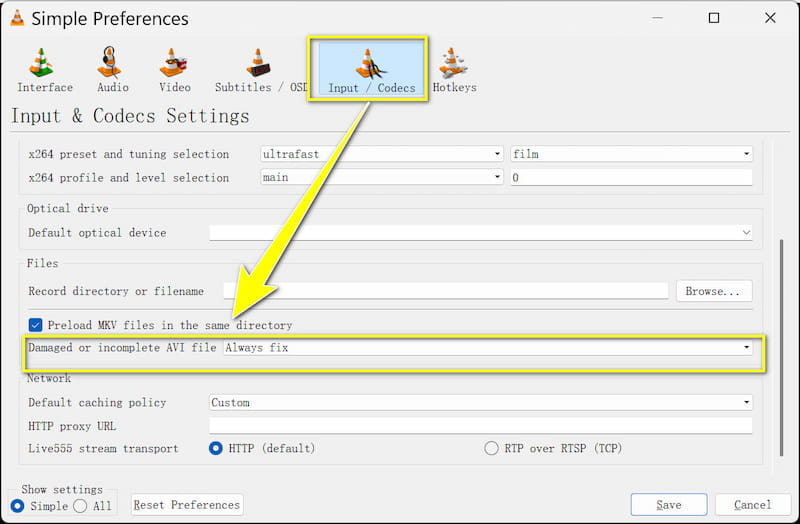
4. Essayez de convertir le format vidéo
VLC peut parfois rencontrer des problèmes avec certains formats vidéo. Si vous avez un fichier MP4 saccadé, par exemple, le convertir dans un autre format, comme AVI ou MKV, peut parfois résoudre le problème. Vous pouvez utiliser VLC lui-même pour convertir la vidéo, ou utiliser un convertisseur tiers. Dans tous les cas, cela peut parfois résoudre les problèmes de lecture.
5. Optimisez les performances de votre ordinateur
Si votre ordinateur est trop lent, VLC pourrait avoir du mal à suivre. Fermez les applications d'arrière-plan inutiles qui utilisent les ressources de votre ordinateur. Vous pouvez également essayer d'augmenter votre RAM ou d'acquérir un disque dur plus rapide pour améliorer les performances globales. Si vous utilisez des vidéos HD ou 4K, ces mises à niveau peuvent faire une grande différence.
Partie 3. FAQ
Pourquoi VLC bégaie-t-il lors de la lecture de fichiers MP4 sous Windows 7 ?
Cela peut être dû à un problème de codec, à des fichiers vidéo corrompus ou à des ressources système insuffisantes. Assurez-vous que votre VLC est à jour et essayez de réparer la vidéo avec des outils comme ArkThinker Video Repair.
Comment puis-je améliorer les performances vidéo sur mon PC Windows 7 ?
Vous pouvez ajuster les paramètres de VLC, fermer les applications d'arrière-plan inutiles et envisager de mettre à niveau votre matériel si votre PC est lent.
Puis-je corriger une lecture saccadée sur VLC sans installer de logiciel supplémentaire ?
Oui, vous pouvez essayer d'ajuster les paramètres de VLC ou de mettre à jour le lecteur. Mais si le fichier vidéo est corrompu, vous aurez peut-être besoin d'un outil comme ArkThinker Video Repair.
Conclusion
La lecture saccadée de VLC Media Player sous Windows 7 peut être frustrante, mais le problème est résolu. Que vous mettiez à jour VLC, ajustiez les paramètres ou répariez des fichiers corrompus avec ArkThinker Video Repair, il existe de nombreuses façons de rétablir la qualité de votre lecture vidéo. Si vous rencontrez régulièrement des problèmes avec vos fichiers MP4 ou d'autres formats, je vous recommande vivement d'essayer ArkThinker Video Repair ; il m'a été d'une grande aide.
Que pensez-vous de cette publication? Cliquez pour noter cet article.
Excellent
Notation: 4.8 / 5 (basé sur 376 voix)
Trouver plus de solutions
100% Méthode pratique pour découper une vidéo à l'aide de VLC Media Player Apprenez à faire pivoter et retourner une vidéo dans VLC Media Player Pourquoi et comment résoudre le problème de codec vidéo non pris en charge sur Samsung Comment réparer les fichiers MOV corrompus ou endommagés (Guide 2025) 4 solutions simples pour résoudre le problème de lecture automatique sur YouTube Comment corriger les erreurs de lecture sur YouTube TV – Guide completArticles relatifs
- Éditer vidéo
- Comment rendre une courte vidéo plus longue avec 3 méthodes différentes
- Boucler une vidéo sur iPhone, iPad, téléphone Android et ordinateur
- Logiciel de montage vidéo gratuit – 7 meilleures applications de montage vidéo gratuites
- 3 applications de suppression de filigrane TikTok pour supprimer le filigrane TikTok
- Filtre vidéo – Comment ajouter et mettre un filtre sur une vidéo 2024
- Comment ralentir une vidéo et créer une vidéo au ralenti 2024
- Divisez votre gros fichier vidéo avec les 3 meilleurs découpages de films 2024
- Comment ajouter un filigrane à une vidéo sur différents appareils 2024
- 5 meilleurs compresseurs MP4 pour réduire la taille du fichier vidéo 2024
- Guide détaillé sur la façon de ralentir une vidéo sur Snapchat 2024


